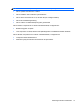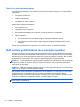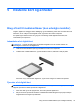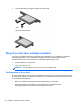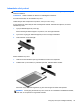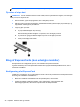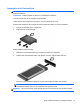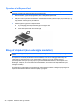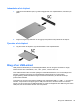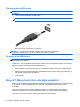HP Laptop Reference Guide - Windows 7 and Windows Vista
Tilslutning af en USB-enhed
FORSIGTIG: Anvend minimal kraft til at tilslutte enheden for at mindske risikoen for beskadigelse af
et USB-stik.
▲
Tilslut enhedens USB-kabel til USB-porten.
BEMÆRK: Illustrationerne i denne vejledning kan afvige en anelse i forhold til din computer.
Der høres en lyd, når enheden er registreret.
BEMÆRK: Første gang du tilslutter en USB-enhed, vises der en meddelelse i
meddelelsesområdet, så du ved, at computeren har registreret enheden.
Fjernelse af en USB-enhed
FORSIGTIG: Træk ikke i kablet, når du fjerner USB-enheden, for at mindske risikoen for
beskadigelse af et USB-stik.
FORSIGTIG: Du kan mindske risikoen for tab af data, eller at systemet ikke reagerer, ved at bruge
følgende procedure til sikker fjernelse af USB-enheden.
1. Gem dine data, og luk alle programmer, der er tilknyttet enheden, før du fjerner USB-enheden.
2. Klik på ikonet for fjernelse af hardware i meddelelsesområdet yderst til højre på proceslinjen, og
følg derefter anvisningerne på skærmen.
3. Fjern enheden.
Brug af 1394-enheder (kun udvalgte modeller)
IEEE 1394 er en hardwaregrænseflade, der forbinder et højhastighedsmedie eller en datalagerenhed
til computeren. Scannere, digitale kameraer og digitale videokameraer kræver ofte en 1394-
forbindelse.
Visse 1394-enheder kræver eventuelt yderligere software, som normalt følger med enheden.
Yderligere oplysninger om enhedsspecifik software finder du i producentens brugervejledning.
1394-porten, som vises herunder, understøtter også IEEE 1394a-enheder.
40 Kapitel 5 Eksterne kort og enheder